Quanto mais velho o iOS fica, mais maduro ele se torna, à medida que a Apple continua a adicionar novos recursos. Um grande foco tem sido fornecer mais controle sobre diferentes aspectos do seu dispositivo, incluindo por quanto tempo você pode usar os aplicativos e restringir o controle de volume.
Parece que, embora o Screen Time tenha sido uma grande adição, ainda existem algumas peculiaridades. Os usuários descobriram que os controles específicos não são exatamente ajustados como seria de se esperar. No entanto, graças à beleza do iOS, ainda há maneiras de fazer as coisas.
Como restringir os controles de volume de fones de ouvido ou alto-falantes Bluetooth
O processo para restringir os próprios controles de volume é muito fácil. Especialmente se for apenas para um aplicativo como o Apple Music, já que você pode simplesmente acessar o aplicativo Configurações e ajustar tudo.

- Abra o Definições aplicativo no seu iPhone ou iPad
- Role para baixo e selecione Música
- Toque em Limite de Volume
- Definir limite
- Alternancia Checagem de som para o Sobre posição
Agora que um Limite de volume foi definido, você precisará certificar-se de restringir o controle de volume completamente. Aqui está o que você precisa fazer:

- Abra o Definições aplicativo no seu iPhone ou iPad
- Role para baixo e selecione Tempo de tela
- Toque em Conteúdo e restrições de privacidade

- Alterne para o Sobre posição e toque Limite de Volume
- Tocar Não permitir
- Reinicie o seu dispositivo e verifique se a configuração está habilitada
Se tudo estiver configurado corretamente, você não deverá ter mais problemas com os níveis de volume dos fones de ouvido ou alto-falantes Bluetooth.
Limite o volume nos alto-falantes embutidos
Embora seja ótimo poder restringir o volume da reprodução de mídia de fones de ouvido e alto-falantes Bluetooth, isso não resolve tudo. O outro “problema” que você pode enfrentar surge quando seus filhos estão usando os alto-falantes embutidos do dispositivo.
Aproveite o acesso guiado
Para esses casos, você precisará se aprofundar no acesso guiado, que pode ser encontrado em Acessibilidade. Aqui está o que você pode fazer para limitar os controles de volume dos alto-falantes integrados.
Configurar acesso guiado
Antes de começar, você precisará garantir que o Acesso guiado esteja ativado e configurado corretamente. Aqui está o que você precisa fazer:
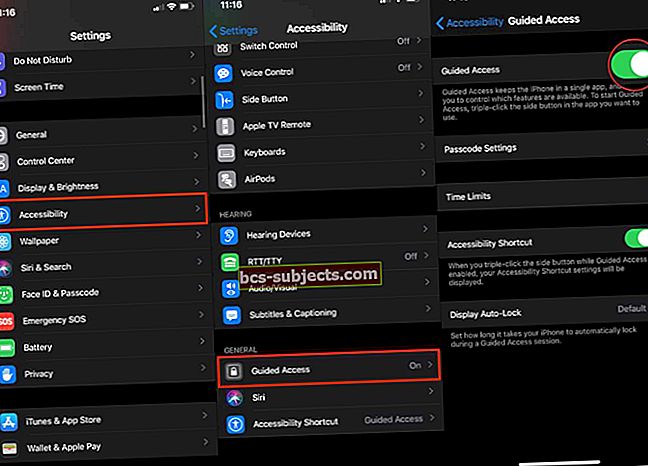
- Abra o Definições aplicativo no seu iPhone ou iPad
- Role para baixo e selecione Acessibilidade
- Localizar Acesso guiado e toque nele
- Alternancia Acesso guiado para o Sobre posição
Depois de ativar o Acesso guiado, você desejará configurar uma senha diferente da sua senha normal. Será exibida uma notificação pop-up quando algo atrás do Acesso guiado estiver tentando ser alterado e você precisar substituí-lo.

- De Acesso guiado configurações, toque Configurações de senha
- Selecione Definir senha de acesso guiado
- Digite a senha e confirme
A partir daqui, você também pode ativar o Face ID ou Touch ID. Assim que a senha for inserida, a sessão de acesso guiado será encerrada.
Antes de sair deste painel de configurações, você deve certificar-se de que pode usá-lo com o atalho de acessibilidade. Há um botão de alternância em Limites de tempo que você precisará ativar antes de seguir em frente.
Ao habilitar o atalho de acessibilidade, você poderá habilitar rapidamente o acesso guiado clicando três vezes no botão lateral. Para aqueles que usam iPhone e iPad mais antigos com o botão inicial, clique três vezes no botão inicial em vez do botão lateral.
Iniciar e terminar uma sessão de acesso guiado
Agora que o acesso guiado foi configurado, incluindo o atalho de acessibilidade para ativá-lo, você precisará ativá-lo.

- Abra o aplicativo que deseja usar
- Clique três vezes no Casa ou Botão Lateral no seu dispositivo
- Circule as áreas que você deseja desativar, se aplicável
- Você pode arrastar e redimensionar a "máscara" para se certificar de que as áreas corretas estão desativadas

- Tocar Opções no canto inferior esquerdo
- Escolha uma das seguintes opções:
- Botão Lateral
- Botões de Volume
- Movimento
- Teclados
- Toque
- Limite de tempo
- Toque em Concluído
- Toque em Iniciar no canto superior direito
É improvável que você queira continuar usando o Acesso guiado para você mesmo depois que seus filhos terminarem de assistir aos vídeos. Aqui está o que você precisa fazer para encerrar a sessão:

- Se estiver em um iPhone X ou posterior:
- Clique duas vezes no botão lateral e desbloqueie com ID facial (se ativado)
- Clique três vezes no botão lateral e insira a senha de acesso guiada criada anteriormente

- Em modelos mais antigos:
- Clique duas vezes no botão home para desbloquear usando o Touch ID (se habilitado)
- Clique três vezes no botão Home e digite a senha de acesso guiada criada anteriormente
O que mais você pode fazer?
No momento em que este livro foi escrito, não há muito mais que você possa fazer se as etapas acima não funcionarem. No entanto, existe um aplicativo de terceiros que parece ajudar a corrigir quaisquer problemas adicionais.

O aplicativo é chamado Controle de limite de volume, e é anunciado como um “controlador de volume parental”. Há críticas mistas e, embora o aplicativo em si seja gratuito, há uma compra no aplicativo para remover quaisquer limitações adicionais.
Se você continuar a ter problemas, experimentar o aplicativo mencionado pode ser a melhor aposta por enquanto.
Conclusão
A Apple trabalhou muito para dar aos usuários e pais mais controle sobre o iPhone e iPad. A melhor parte é que isso é feito no nível do sistema e não exige que você baixe outro aplicativo. Mas você pode mergulhar na App Store se as necessidades se apresentarem.
Se você tiver qualquer problema com os métodos acima para restringir o controle de volume no iPhone ou iPad, informe-nos. Além disso, se você encontrou outro aplicativo ou método que não é mencionado aqui, pare de falar nos comentários para que possamos adicioná-lo!


